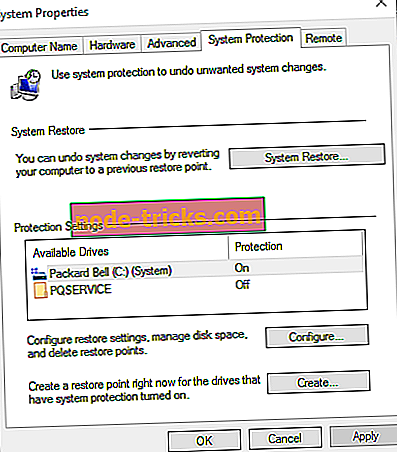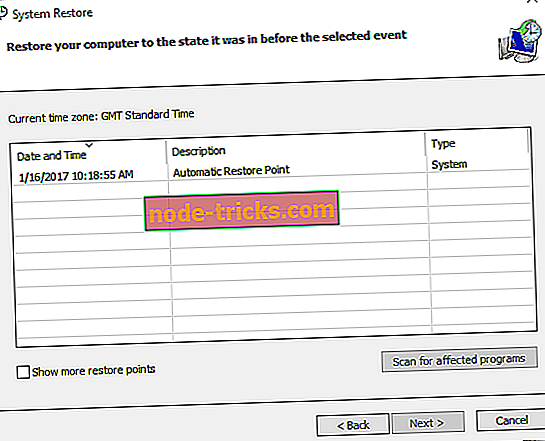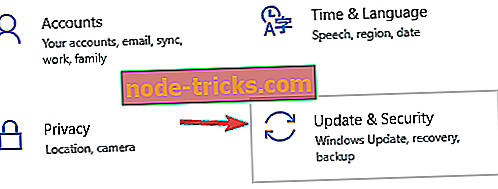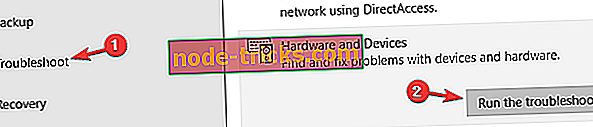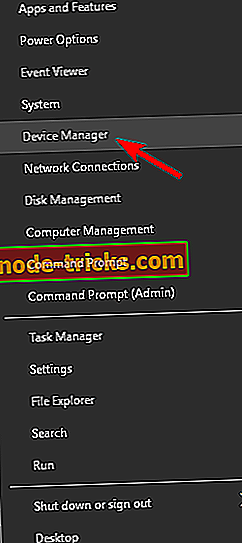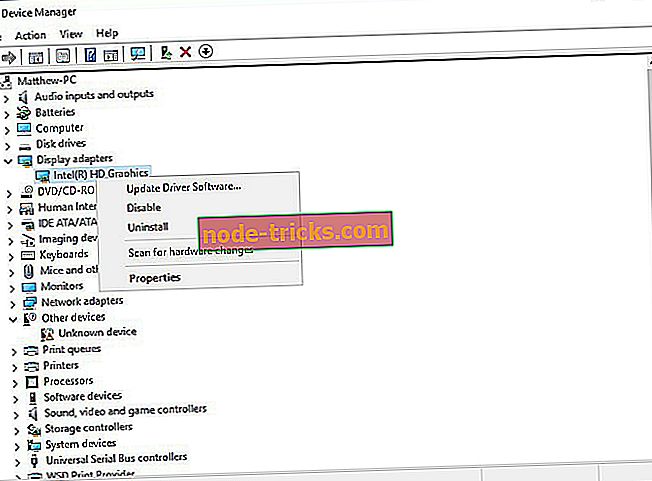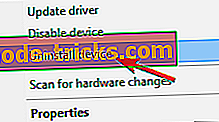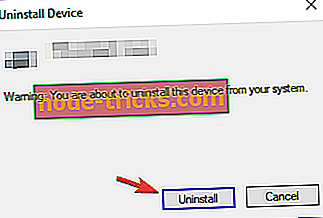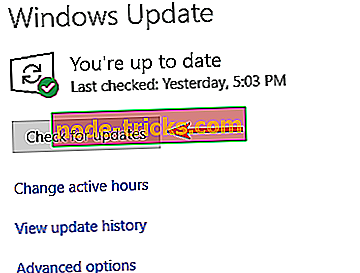Pilns labojums: kļūdas kods 43 NVIDIA / Intel GPU
Kļūdas kods 43 parasti tiek parādīts lodziņā Ierīču stāvoklis lodziņā aparatūras rekvizīti. Kods 43 nosaka: „ Windows ir apturējis šo ierīci, jo tā ir ziņojusi par problēmām (kods 43). "Tātad, ja saņemat kļūdas kodu 43 video kartei, tas ir veids, kā to novērst.
Kļūdas kods 43 video kartei Windows 10, 8.1, 7
Kļūdas kods 43 ir saistīts ar jūsu grafikas karti un rada dažādas problēmas. Runājot par problēmām, šeit ir dažas bieži sastopamas problēmas, par kurām lietotāji ziņoja:
- Gtx 1060 kods 43, gtx 1070 kods 43 - Šī kļūda var ietekmēt Nvidia grafikas kartes, un, ja jūs to sastopat, pārliecinieties, ka palaižat aparatūras problēmu novēršanu un pārbaudiet, vai tas palīdz.
- Windows ir apturējis šo ierīci, jo tā ir ziņojusi par problēmām. (kods 43) Intel hd grafikas - šī problēma var ietekmēt arī Intel grafikas kartes, un, ja tā rodas, pārliecinieties, vai ir instalēti jaunākie draiveri.
- Nvidia Quadro kļūdas kods 43 - Šī problēma var parādīties, izmantojot Nvidia Quadro sēriju, un, lai to novērstu, jums ir jāpārliecinās, ka nav pārkaršanas problēmu.
- Kļūdas kods 43 Windows 10 GPU, AMD, Nvidia - Saskaņā ar lietotāju teikto, šī kļūda var ietekmēt jebkuru grafikas karšu zīmolu, un, ja rodas šī problēma, noteikti izmēģiniet šī raksta risinājumus.
1. risinājums - atgriezties iepriekšējā sistēmas atjaunošanas punktā
Ja nesen pievienojāt jaunu ierīci vai kādu citu iestatījumu esat veicis ierīces pārvaldniekā, apsveriet sistēmas Windows atjaunošanu uz sistēmas atjaunošanu agrāk. Jūsu veiktās korekcijas, iespējams, izraisīja kļūdu 43, un jūs varat atsaukt šīs sistēmas izmaiņas ar Windows sistēmas atjaunošanas rīku šādi.
- Atveriet Cortana, nospiežot tā uzdevumjoslas pogu un ievadot meklēšanas lodziņā ievadi “Sistēmas atjaunošana”.
- Lai atvērtu logu Sistēmas rekvizīti, izvēlieties Izveidot atjaunošanas punktu .
- Tagad nospiediet sistēmas atjaunošanas pogu, lai atvērtu sistēmas atjaunošanu.
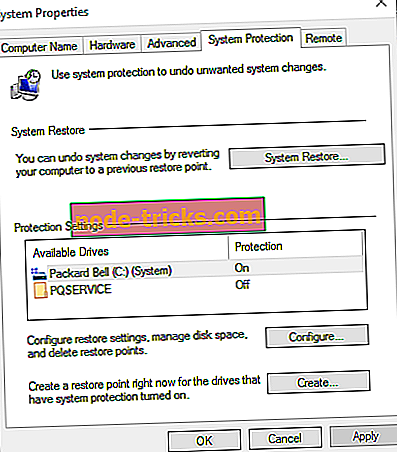
- Lai atvērtu sistēmas atjaunošanas punktu sarakstu, sistēmas atjaunošanas logā noklikšķiniet uz Tālāk .
- Lai paplašinātu atjaunošanas punktu sarakstu, atlasiet Rādīt vairāk atjaunošanas punktu.
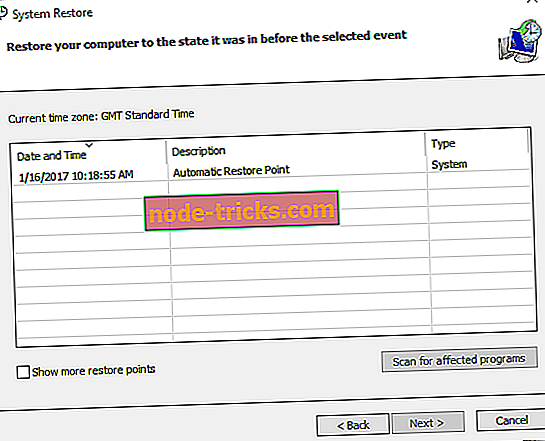
- Tagad atlasiet piemērotu atjaunošanas punktu no tā, kas ir pirms ierīces pārvaldnieka korekcijām.
- Noklikšķiniet uz Tālāk un pogas Pabeigt, lai atjaunotu sistēmu Windows agrāk.
2. risinājums - palaidiet aparatūras un ierīču problēmu risinātāju
Windows aparatūras un ierīču traucējummeklēšana var noderēt, lai noteiktu aparatūras kļūdas. Tātad tas var arī atrisināt kļūdas kodu 43. Tas ir veids, kā jūs varat atvērt un palaist šo problēmu risinātāju.
- Nospiediet Windows taustiņu + I, lai atvērtu iestatījumu lietotni .
- Atverot lietotni Iestatījumi, dodieties uz sadaļu Atjaunināt un aizsargāt .
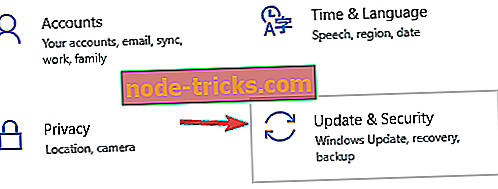
- Pārvietojieties uz sadaļu Traucējummeklēšana kreisajā rūtī. Labajā rūtī dodieties uz Aparatūra un ierīces un noklikšķiniet uz Izpildīt problēmu risinātāju .
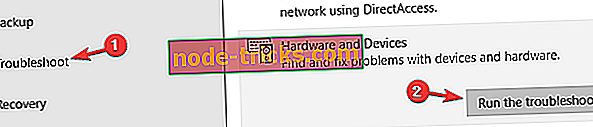
Kad tiek atvērts logs Problēmu novēršana, izpildiet ekrānā redzamos norādījumus, lai to pabeigtu. Kad problēmu risinātājs ir pabeigts, jūsu problēma ir pilnībā jāatrisina.
3. risinājums - atjauniniet ierīces draiveri
Bojāti videokartes draiveri parasti izraisa kļūdas kodu 43. Tātad viens no labākajiem veidiem, kā to salabot, ir atjaunināt grafikas kartes draiverus. Tos var atjaunināt, izmantojot Device Manager.
- Nospiediet taustiņu Win +, lai atvērtu izvēlni Win + X, un no turienes izvēlieties Device Manager . Varat arī Windows meklēšanas lodziņā ievadīt 'Device Manager', lai atvērtu tālāk redzamo logu.
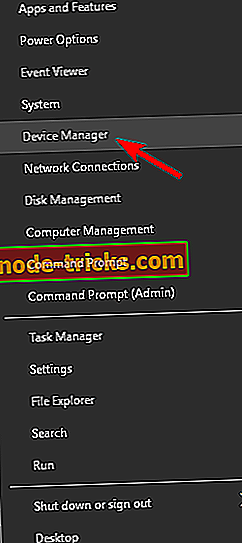
- Noklikšķiniet uz Display adapter (Displeja adapteris) un pēc tam ar peles labo pogu noklikšķiniet uz grafikas kartes, lai atvērtu tālāk norādītās konteksta izvēlnes iespējas

- Tagad atlasiet atjaunināt draivera programmatūru, lai atvērtu logu tieši zemāk.
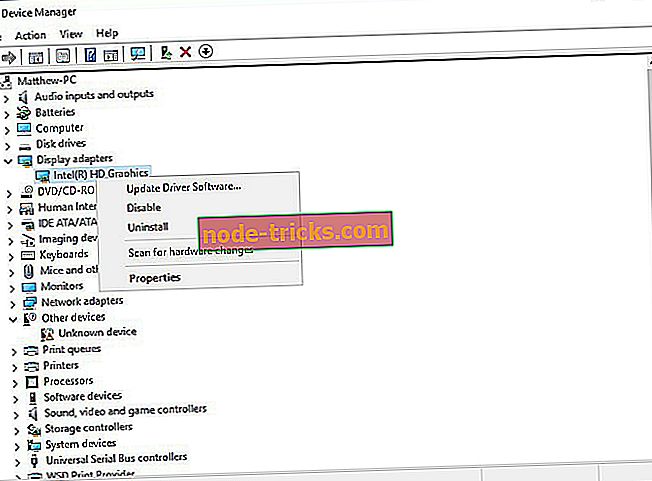
- Šajā logā atlasiet opciju Meklēt automātiski atjauninātam draivera programmatūrai, lai redzētu, vai ir nepieciešami atjauninājumi. Tagad sistēma Windows atjauninās videokartes draiverus, ja nepieciešams.

4. risinājums - atinstalējiet un atkārtoti instalējiet ierīces draiveri
Dažos gadījumos kļūdas kods 43 var parādīties, ja jūsu displeja draiveri ir bojāti, un vienīgais veids, kā to labot, ir to pārinstalēšana. Tas ir diezgan vienkārši izdarāms, un to var izdarīt, veicot šādas darbības:
- Atveriet ierīču pārvaldnieku .
- Atrodiet savu grafikas kartes draiveri, ar peles labo pogu noklikšķiniet uz tā un izvēlnē atlasiet Atinstalēt ierīci .
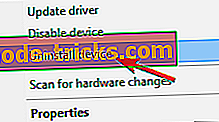
- Kad parādās apstiprinājuma dialoglodziņš, pārbaudiet šīs ierīces noņemšanas draivera programmatūru un noklikšķiniet uz pogas Atinstalēt .
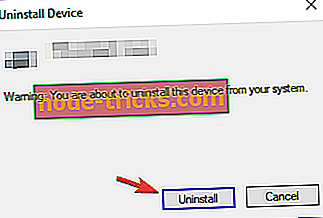
Pēc draivera noņemšanas restartējiet datoru un Windows 10 automātiski instalēs noklusējuma displeja draiveri. Ja vēlaties pilnībā izņemt grafikas kartes draiveri, varat izmantot arī Display Driver Uninstaller programmatūru.
Pēc noklusējuma draivera instalēšanas pārbaudiet, vai problēma joprojām pastāv. Ja viss darbojas, varat lejupielādēt arī jaunāko draiveri no grafikas kartes ražotāja.
Varat arī izmantot trešās puses programmatūru, lai noņemtu un atkārtoti instalētu videokartes draiverus. Vadītāja talants ir viena ērta lietderība, ar kuru var atkārtoti instalēt un remontēt draiverus. Apskatiet programmatūras vietni un noklikšķiniet uz pogas Lejupielādēt tūlīt, lai pievienotu programmu sistēmai Windows. Pēc tam varat nospiest programmas skenēšanas pogu, lai instalētu nepieciešamos videokartes draiverus.
5. risinājums - pārbaudiet GPU temperatūru
Bieži cēlonis 43 kļūdas kodam var būt jūsu GPU temperatūra, un, lai atrisinātu šo problēmu, jums jāpārliecinās, vai jūsu grafikas karte ir bez putekļiem. Lai to iztīrītu, atveriet datora korpusu un izsitiet putekļus no grafikas kartes, izmantojot saspiestu gaisu.
Varat arī instalēt papildu dzesēšanu vai atvērt datora korpusu un pārbaudīt, vai tas ietekmē jūsu grafikas karti. Turklāt pārliecinieties, ka noņemat overclock iestatījumus, jo overclocking var radīt pārmērīgu siltumu.
Ja meklējat labu programmatūru, kas ļauj pārbaudīt jūsu sistēmas temperatūru, jāapsver iespēja izmantot AIDA64 Extreme .
6. risinājums - liedziet Windows automātiski atjaunināt videokartes draiverus
Sistēmā Windows 10 ir tendence automātiski atjaunināt novecojušos draiverus, bet dažos gadījumos var parādīties kļūdas kods 43, jo jaunais draiveris nav pilnībā saderīgs ar jūsu datoru. Lai atrisinātu šo problēmu, jums jāaizliedz Windows 10 automātiski atjaunināt draiverus.
Pēc tam, kad liegta Windows atjaunināt draiverus, problēma ir pilnībā jāatrisina.
7. risinājums - lejupielādēt un instalēt vecāku versiju
Dažreiz kļūdas kodu 43 izraisa jaunāki draiveri, un, lai atrisinātu šo problēmu, jums ir jāatgriežas pie vecākā draivera. Tas ir diezgan vienkārši izdarāms, un, lai to izdarītu, jums ir nepieciešams atinstalēt draiveri, kā mēs parādījām jums kādā no mūsu iepriekšējiem risinājumiem.
Pēc draivera atinstalēšanas dodieties uz grafikas kartes ražotāja vietni un lejupielādējiet draiveri, kas ir vismaz pāris mēnešu vecs. Instalējiet vecāku draiveri, un problēma ir jāatrisina.
8. risinājums - pārbaudiet, vai grafikas karte ir pareizi pievienota
Vairāki lietotāji ziņoja, ka kļūdas kods 43 parādījās, jo to grafikas karte nav pareizi savienota. Pēc lietotāju domām, PCI-E 6 kontaktu kabelis nav cieši saistīts, un tas radīja šo problēmu.
Lai atrisinātu šo problēmu, atveriet datora korpusu un pārliecinieties, vai videokarte ir pareizi pievienota.
9. risinājums - instalējiet jaunākos atjauninājumus
Windows 10 ir lieliska operētājsistēma, bet dažreiz var parādīties daži kļūdas un parādīties kļūdas kods 43. Tomēr Microsoft strādā, lai noteiktu iespējamās problēmas, un, ja jums ir šī problēma, mēs iesakām instalēt jaunākos Windows atjauninājumus.
Pēc noklusējuma Windows 10 instalē nepieciešamos atjauninājumus automātiski, bet dažreiz var būt garām atjauninājumu vai divas, jo dažas kļūdas. Tomēr vienmēr varat manuāli pārbaudīt atjauninājumus, rīkojoties šādi:
- Atveriet lietotni Iestatījumi .
- Virzieties uz sadaļu Atjaunināt un aizsargāt .
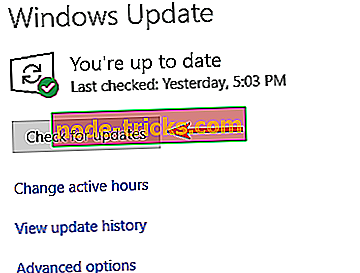
- Labajā rūtī noklikšķiniet uz pogas Pārbaudīt atjauninājumus .
Ja ir pieejami atjauninājumi, tie tiks automātiski lejupielādēti fonā un instalēti, tiklīdz restartējat datoru. Pēc jaunāko atjauninājumu instalēšanas pārbaudiet, vai problēma joprojām pastāv.
10. risinājums - atinstalēt Lucid VIRTU MVP programmatūru
Pēc lietotāju domām, dažkārt kļūdas kods 43 var parādīties, pateicoties Lucid VIRTU MVP programmatūrai. Lai atrisinātu šo problēmu, ieteicams atrast un noņemt šo programmu no sava datora.
Lietojumprogrammu var noņemt vairākos veidos, bet labākais ir izmantot atinstalēšanas programmatūru. Gadījumā, ja neesat pazīstams, tādi rīki kā IOBit atinstalētājs var pilnībā noņemt jebkādu lietojumprogrammu no datora, ieskaitot visus tā failus un reģistra ierakstus.
Pēc problemātiskās lietojumprogrammas noņemšanas, izmantojot atinstalēšanas programmatūru, jūsu problēma ir pilnībā jāatrisina.
Tātad, kā jūs varat noteikt kļūdas kodu 43 video kartēm Windows. Iespējams, ka varēsiet labot kodu 43 arī citām ierīcēm.